- লেখক Lauren Nevill [email protected].
- Public 2023-12-16 18:49.
- সর্বশেষ পরিবর্তিত 2025-01-23 15:17.
ইন্টারনেটে কাজ করার সময়, ব্যবহারকারী প্রায়শই একটি খুব চক্রান্তমূলক বিজ্ঞাপনের মুখোমুখি হন। বিজ্ঞাপন এবং অযাচিত সাইট ব্লক করার বিকল্পগুলি কিছু ব্রাউজারগুলিতে ব্যবহার করে এর পরিমাণ মারাত্মকভাবে হ্রাস করা যায়।
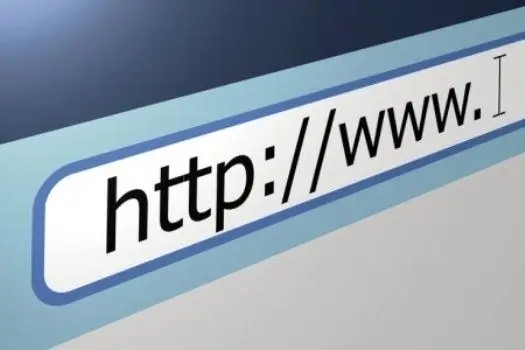
নির্দেশনা
ধাপ 1
বিজ্ঞাপন ব্লকিংয়ের ক্ষেত্রে অন্যতম সেরা হ'ল অপেরা এসি ব্রাউজার। এটি সুপরিচিত অপেরা ব্রাউজারের একটি সম্প্রদায়-চালিত সংস্করণ। এটি বিজ্ঞাপনের বিরুদ্ধে লড়াইয়ের শক্তিশালী সরঞ্জামগুলি অন্তর্ভুক্ত করে, ব্যবহারকারীর স্বাধীনভাবে কালো তালিকাতে অযাচিত সাইটগুলি যুক্ত করার ক্ষমতা রয়েছে।
ধাপ ২
সর্বশেষতম, ২০১২ এর শুরুতে অপেরা এসি ব্রাউজারের সংস্করণটি 3.7.8 ফাইনালটি নির্মিত হয়, আপনি এটি নিখরচায় অনলাইনে ডাউনলোড করতে পারেন। ইনস্টল করার সময় এটিকে প্রোগ্রাম ফাইল ফোল্ডারে না রেখে অন্য কোনও জায়গায় রাখুন। আপনি ব্রাউজারের সাথে ফোল্ডারটি যে কোনও কম্পিউটারে স্থানান্তর করতে পারবেন বা একটি ইউএসবি ফ্ল্যাশ ড্রাইভে রাখতে পারবেন।
ধাপ 3
প্রোগ্রামটি ইনস্টল ও চালানোর পরে, "সেটিংস" মেনুটি খুলুন এবং "অবৈধ উইন্ডো অবরোধ করুন" আইটেমটি পরীক্ষা করুন। তারপরে "পরিষেবা" খুলুন - "ব্লক করা বিজ্ঞাপন এবং ফ্ল্যাশ"। "বিজ্ঞাপন ব্লকার সক্ষম করুন" বাক্সটি চেক করুন, তারপরে "সমস্ত বিজ্ঞাপন ব্লকার সক্ষম করুন" এ ক্লিক করুন। "অবরুদ্ধ সামগ্রী" বিভাগে আপনি অবরুদ্ধ সাইটগুলির তালিকা দেখতে পাবেন। তালিকায় কোনও সাইট যুক্ত করতে "যুক্ত করুন" বোতামটি ক্লিক করুন এবং প্রয়োজনীয় ঠিকানাটি সন্নিবেশ করুন।
পদক্ষেপ 4
আপনি যদি ব্রাউজার মোজিলা ফায়ারফক্স ব্যবহার করেন, বিজ্ঞাপনগুলি ব্লক করতে আপনাকে সংশ্লিষ্ট প্লাগ-ইন ডাউনলোড করতে হবে, এই ব্রাউজারে কোনও অন্তর্নির্মিত অ্যান্টি-অ্যাড ফাংশন নেই। সেরা অ্যাড ব্লকারগুলির মধ্যে একটি হ'ল অ্যাডব্লক প্লাস, আপনি এই লিঙ্কটি থেকে এটি ডাউনলোড করতে পারেন: https://addons.mozilla.org/en/firefox/addon/ad block-plus/।
পদক্ষেপ 5
গুগল ক্রোমের সাথে যারা কাজ করেন তাদের এন্টি-অ্যাড-প্লাগইনও ইনস্টল করতে হবে - উদাহরণস্বরূপ, অ্যাডব্লক। এটি ইনস্টল করতে, গুগল ক্রোম চালু করুন, প্রোগ্রাম উইন্ডোর উপরের ডানদিকে রেঞ্চ আইকনটি ক্লিক করুন। প্রসঙ্গ মেনুতে খোলে, "সরঞ্জাম" - "এক্সটেনশানস" নির্বাচন করুন। ব্রাউজার জিজ্ঞাসা করবে আপনি এক্সটেনশান গ্যালারী দেখতে চান কিনা। খোলা এক্সটেনশন গ্যালারীটিতে লিঙ্কটি ক্লিক করুন, অনুসন্ধান বারে অ্যাডব্লক প্রবেশ করুন। যে উইন্ডোটি খোলে, তাতে অ্যাডব্লক প্লাগইনটি নির্বাচন করুন এবং "ইনস্টল" বোতামটি ক্লিক করুন।
পদক্ষেপ 6
ইন্টারনেট এক্সপ্লোরার ব্যবহারকারীরা ব্রাউজারের নবম সংস্করণে বিজ্ঞাপনগুলি ব্লক করার সুযোগ পেয়েছিল, এটির এখন একটি সরঞ্জাম "ট্র্যাকিং সুরক্ষা" রয়েছে, যা অ্যাডব্লকের মতো একইভাবে কাজ করে।






